Chia sẻ kiến thức về máy in, DRIVER HP
Hướng dẫn cài Wifi máy in HP 1102w, Tải Driver HP 1102w
Cài Wifi máy in HP 1102w cho máy tính dùng các bản Windows 7, 8, 8.1, 10 x 32 và 64 Bit, Windows 11, Windows Server 2003, Windows Server 2003 R, Windows Server 2008, Windows Server 2008 R2, Windows Server 2012, Windows Server 2012 R2, Windows Server 2016, Windows Server 2019, Windows Server 2022 ( Các bản windows Server 32bit và 64 Bit dùng chung Driver với bản window 10 )
Để máy in HP 1102w hoạt động và hiểu lệnh từ trên máy tính chúng ta phải tải Driver về và tiến hành cài đặt trên máy tính,
Lưu ý: chọn tải driver đúng với bản Windows của máy tính đang dùng tránh tải sai bản gây ra lỗi trong quá trình cài đặt
Tải Driver HP 1102w
Link tải Driver HP 1102w tại Google Driver an toàn
Driver HP LaserJet Pro P1102 cho Windows 7 x 32 Bit => Tại Đây
Driver HP LaserJet Pro P1102 cho Windows 7 x 64 Bit => Tại Đây
Driver HP LaserJet Pro P1102 cho Windows 8, 8.1 x 32 Bit => Tại Đây
Driver HP LaserJet Pro P1102 cho Windows 8, 8.1 x 64 Bit => Tại Đây
Driver HP LaserJet Pro P1102 cho Windows 10 x 32 Bit => Tại Đây
Driver HP LaserJet Pro P1102 cho Windows 10 x 64 Bit => Tại Đây
Driver HP LaserJet Pro P1102 cho Windows 11 => Tại Đây
Xem thêm: Hướng dẫn in hai mặt giấy trên máy in một mặt
Hướng dẫn cài wifi máy in HP 1102w
Hướng dẫn cài Wifi máy in HP 1102w
Sau khi tải Driver HP 1102w về chúng ta tiến hành mở file lên bằng cách nhấn đúp chuột trái 2 lần hoặc chuột phải vào file chọn mở và làm theo các bước dưới đây ( chúng ta phải bật nguồn và cắm dây usb vào máy tính + máy in nhé )
+ Bước 1: Chọn easy => Next
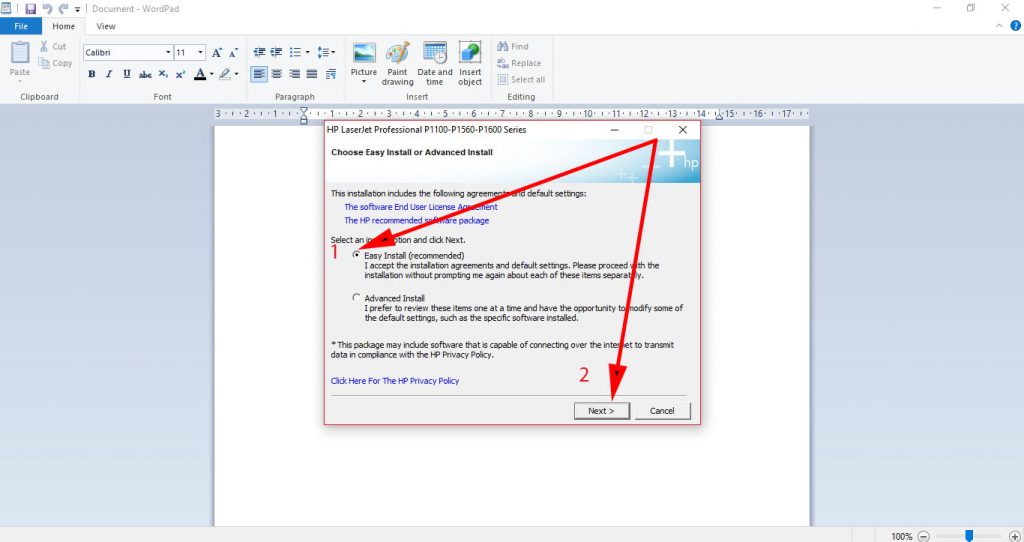
+ Bước 2: Tích chọn dòng P1100w rồi nhấn Next
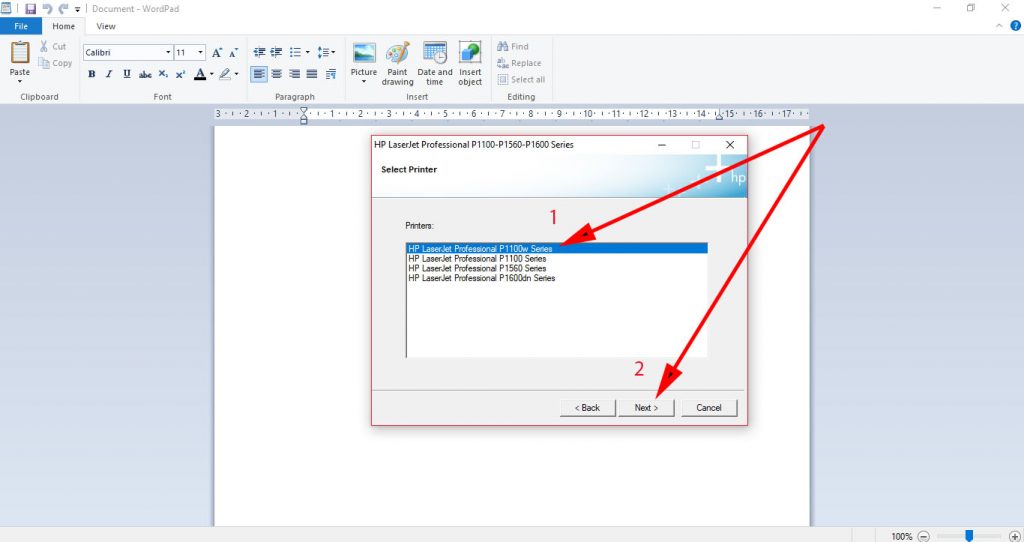
+ Bước 3: Tích chọn dòng Wirless Network như hình bên dưới rồi bấm Next
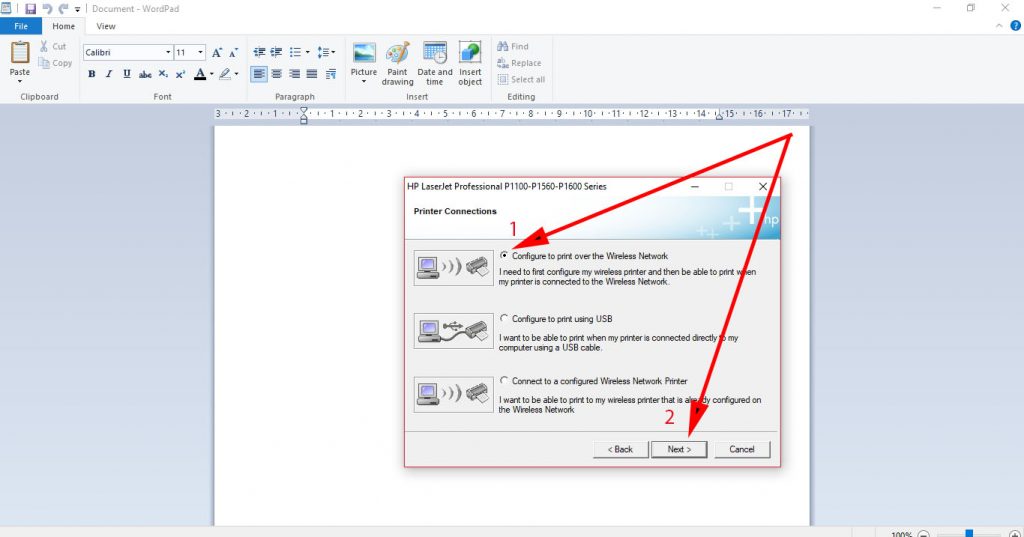
+ Bước 4: Bấm chọn tiếp Next
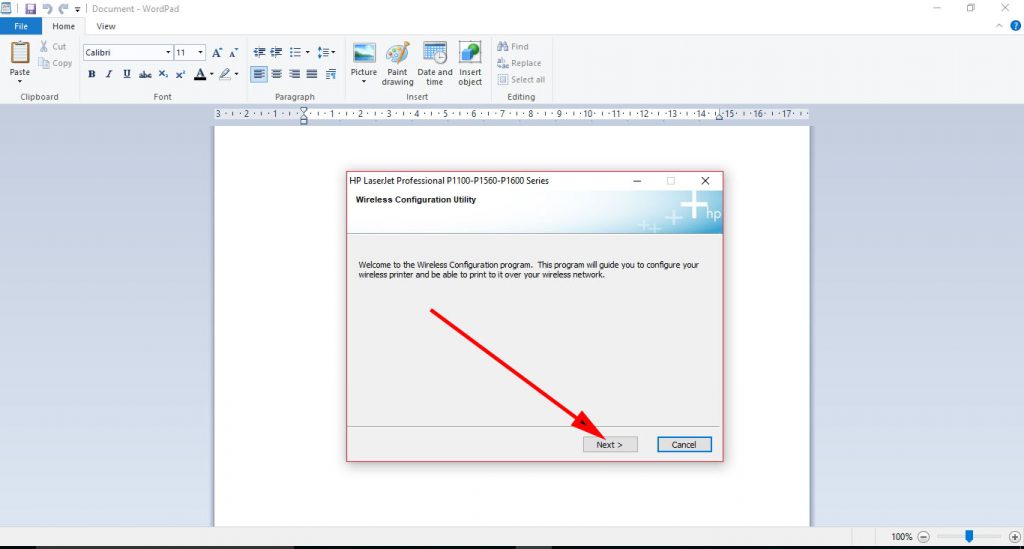
+ Bước 5: Tích chọn dòng Automatic => Next
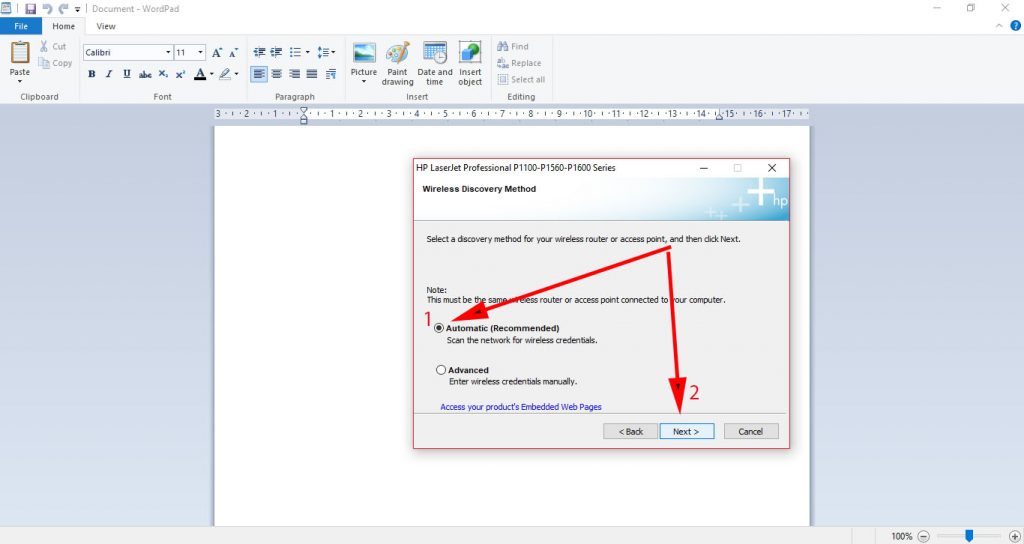
+ Bước 6: Driver sẽ tự động chọn đúng wifi và mật khẩu mà máy tính đang dùng, chúng ta ấn Next để tiếp tục
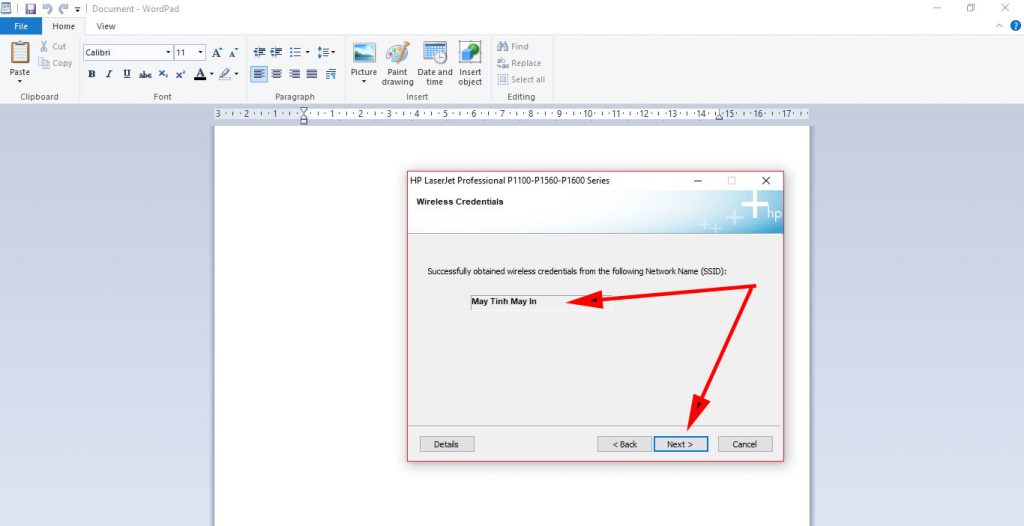
+ Bước 7: Tích chọn dòng Print test page rồi ấn chọn Finish để máy in ra 1 bản test và hoàn thành cài đặt, chúng ta rút dây usb ra và có thể in không dây qua wifi ( Các máy tính khác dùng chung wifi có thể in chung máy in mà không cần gắn dây usb, để cài đặt các máy tính khác cùng in thì chúng ta để ý dòng Post name IP 192.168…của bản test lúc nãy vừa in ra. Đó là địa chỉ ip của máy in, khi có địa chỉ ip của máy in thì chúng ta tiến hành kết nối với máy in thông qua bài hướng dẫn: Thao tác trên máy tính kết nối với địa chỉ IP của máy in
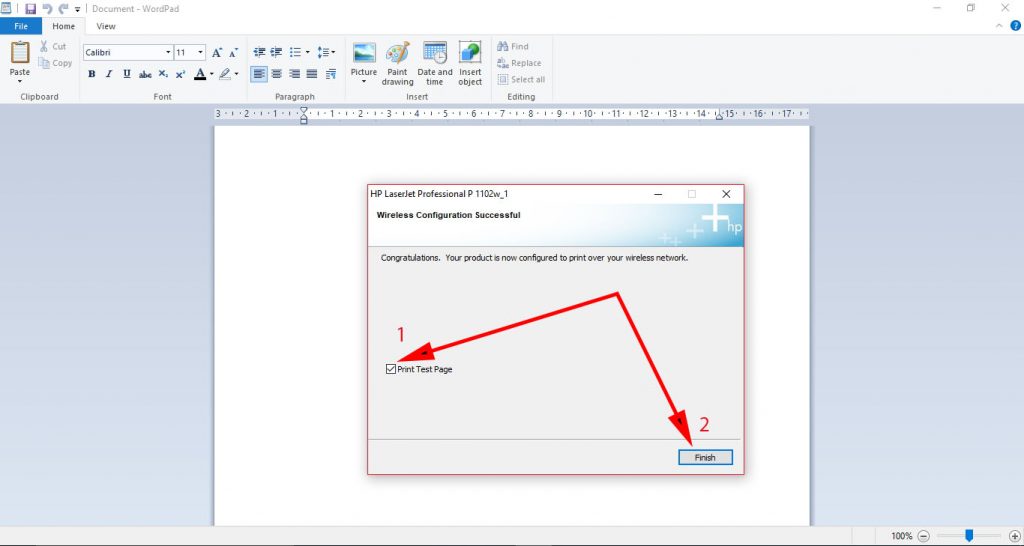
Hướng dẫn cài máy in HP 1102w in qua dây usb
Một số máy tính windows 8 hoặc 10, 11 có thể tự nhận máy in nhưng để cài driver đầy đủ thì chúng ta nên thao tác cài đặt bằng tay thông qua bài hướng dẫn: Hướng dẫn cài máy in HP 1102 in qua dây usb
( Hp 1102, 1102w dùng chung driver nhé, nên chúng ta không cần phải tải driver nữa, chỉ cần mở file lên và làm theo các bước hướng dẫn thôi )
Xem Thêm: Cách in 4 slide trên 1 trang A4 nhanh chóng và hiệu quả
